MacBook bị nóng và cách khắc phục
- Laptop Vàng

- Dec 5, 2020
- 6 min read
Macbook bị nóng là một trong các vấn đề mà bạn phải thường xuyên gặp phải khi sử dụng chiếc laptop của nhà Apple. Vậy nguyên nhân chủ yếu gây ra tình trạng MacBook nóng là do đâu, cách xử lý như thế nào? Hãy cùng Laptop Vàng tìm hiểu ngay trong bài viết dưới đây nhé.
1. Nguyên nhân Macbook bị nóng
Trên thực tế việc Macbook nóng đến từ rất nhiều nguyên nhân khác nhau. Trong đó có một số nguyên nhân vô cùng phổ biến mà đa số người dùng mắc phải như:
Sử dụng máy trong một thời gian dài không ngừng nghỉ
Laptop phải hoạt động trong môi trường có nhiệt độ cao
Laptop có nhiều phần mềm nền, phải chạy cùng nhiều chương trình cùng một lúc mà không có mục đích gì
Bộ phận tản nhiệt của Macbook không được vệ sinh sạch sẽ định kỳ
Macbook vô tình bị nhiễm virus hay các phần mềm độc hại mà bạn không biết

Một số biểu hiện khi Macbook rơi vào tình trạng này mà bạn có thể dễ dàng nhận ra như máy bị chậm lại, giảm hiệu suất hoạt động, hay đóng băng. Trong những trường hợp tệ hơn, Macbook còn có thể bị tự động tắt đột ngột nếu nhiệt độ máy lên quá cao.
2. Hướng dẫn kiểm tra Macbook có bị nóng không?
Nếu chiếc Macbook của bạn đang có một số dấu hiệu như trên thì điều bạn cần làm đó là nhanh chóng kiểm tra nhiệt độ của máy là bao nhiêu. Hiện nay, để kiểm tra nhiệt độ Macbook, thì cách nhanh chóng và đơn giản nhất đó là tải và cài đặt ứng dụng Temperature Gauge và CleanMyMac ngay trong máy.

Link tải phần mềm Temperature Gauge: tại đây
Link tải phần mềm CleanMyMac: tại đây.
Hai phần mềm này đều có chức năng giúp bạn theo dõi nhiệt độ bên trong Macbook với giao diện và cách sử dụng vô cùng đơn giản. Tuy nhiên, nếu trong quá trình sử dụng, bạn nhận thấy chiếc Macbook của mình có nhiệt độ cao bất thường mà máy quạt làm mát lại không hoạt động thì đừng chủ quan nhé. Rất có thể một lỗi tiềm ẩn đang tồn tại bên trong chiếc máy tính rồi đấy.
3. Cách khắc phục tình trạng MacBook bị nóng
Macbook bị nóng do dính virus
Mặc dù macOS luôn tích hợp những phần mềm chống virus bên trong hệ điều hành của mình, nhưng không có gì là tuyệt đối hoàn hảo. Chiếc Macbook của bạn có thể bị tấn công bởi những phần mềm độc hại hoặc các phần mềm gián điệp.
Mặc dù những phần mềm này chưa chắc đã gây ra những lỗi nghiêm trọng cho máy tính, nhưng nó vẫn ảnh hưởng đến tài nguyên bên trong hệ thống. Điều này sẽ dẫn đến việc máy tính bị nóng lên do phải hoạt động với công suất cao hơn bình thường.
Để khắc phục lỗi này, bạn có thể cài đặt những phần mềm chống virus dành riêng cho Macbook như: Bitdefender Antivirus.
Tắt những ứng dụng không cần thiết trong máy
Hãy kiểm tra tất cả ứng dụng trong máy xem thử có ứng dụng nào đang chạy mà có dung lượng lớn quá mức hay không. Các ứng dụng này không chỉ gây tiêu tốn pin hoạt động mà còn chiếm dụng tài nguyên CPU của hệ thống.
Để kiểm tra: Mở giám sát hoạt động => Tất cả quy trình => Chọn CPU => Nhấn vào cột %CPU.
Nếu bạn phát hiện ứng dụng nào đang sử dụng từ 70%CPU trở lên thì bạn nên đóng chúng lại.
Macbook bị đặt trên 1 bề mặt mềm
Một nguyên tắc khi sử dụng Macbook mà bạn có thể chưa biết đó là tuyệt đối không đặt máy lên các bề mặt mềm như chăn, ga, gối, mềm, vì nhiệt độ khi đó sẽ không thoát được ra ngoài, dễ làm máy nóng lên. Vì thế, khi sử dụng máy tính, tốt hơn hết là bạn nên tạo thói quen ngồi trên bàn khi sử dụng nhé.
Vệ sinh máy thường xuyên
Việc máy tính được vệ sinh định kỳ không những giúp loại bỏ đi những bụi bẩn tích tụ trên các linh kiện và máy tản nhiệt, mà còn giúp hồi phục khả năng tản nhiệt cho máy như ban đầu.
Macbook thường xuyên truy cập những trang web nặng, chứa nhiều tin quảng cáo
Những mẫu tin quảng cáo trên các trang web từ lâu đã gây khó chịu cho người dùng. Nhưng bạn có biết ngoài ra chúng còn là nguyên nhân dẫn đến tình trạng tốn pin và nóng của Macbook.

Cách tốt nhất để bạn khắc phục điều này đó là sử dụng phần mềm Adblock Plus. Phần mềm này sẽ chặn mọi quảng cáo xuất hiện trên các trình duyệt web chính mà người dùng sử dụng nhiều nhất hiện nay như Safari, Chrome, hay Firefox,…
Cài đặt lại SMC
Nếu bạn đã thử tất cả các mẹo trên của chúng tôi mà không có hiệu quả thì hãy cân nhắc đến việc reset SMC (trình kiểm soát quản lý hệ thống). Đây được xem là giải pháp cứu cánh cuối cùng để khắc phục tất cả các lỗi của Macbook trước khi mang chúng đến Apple Store.
Tổ hợp phím cài để cài đặt lại SMC
Cách thực hiện theo các bước sau:
Tắt máy, cắm nguồn điện vào. Kiểm tra một lần nữa để chắc chắn chiếc máy tính của bạn đã có nguồn điện vào
Nhấn tổ hợp phím Shift + Control + Option và nút Power cùng một lúc (những nút lệnh này nằm ở phía dưới, bên trái bàn phím).
Thả tất cả các phím tắt này ra cùng một lúc. Khởi động lại máy tính.
Máy cùng lúc thực hiện nhiều tác vụ nặng
Một số tác vụ nặng như chơi game, hay thiết kế đồ họa,… sẽ khiến CPU làm việc quá tải, đồng thời chúng cũng chiếm nhiều RAM, và cần nhiều dữ liệu từ HHD. Nếu bạn liên tục sử dụng những ứng dụng này trong một thời gian dài, thì sẽ làm giảm đáng kể hiệu suất hoạt động của máy.
Do đó, điều bạn cần làm đó là kiểm tra tất cả các chương trình đang có trong máy. Tắt hết những chương trình không sử dụng và hạn chế sử dụng các tác vụ nặng.
Không nên sử dụng phần mềm quạt gió
Hiện nay, không ít người dùng mắc phải sai lầm khi sử dụng phần mềm điều khiển quạt gió với mong muốn chiếc Macbook chạy yên tĩnh và êm ái hơn. Tuy nhiên, đây là một trong những nguyên nhân khiến chiếc Macbook Air, và Macbook Pro bị nóng.
Chưa hết, một lý do khác mà bạn không nên sử dụng ứng dụng này vì chúng chỉ có tác dụng trong thời gian đầu, sau một thời gian sử dụng, chúng sẽ gây hại không nhỏ đến chiếc Macbook của bạn.
Để xóa những phần mềm này, bạn chỉ cần kéo thả chúng vào thùng rác là được.
Máy nóng do sạc của Macbook
Trên thị trường hiện nay, bạn rất dễ dàng tìm thấy những cơ sở cung cấp sạc cho Macbook. Tuy nhiên, vì không được kiểm tra chất lượng cũng như giá thành của chúng tương đối rẻ, nên bạn rất dễ rơi vào trường hợp mua phải hàng kém chất lượng.
Những chiếc Adapter khi không đáp ứng đúng các thông số về cường độ dòng điện, hiệu điện thế,… thì sẽ làm máy tính của bạn nóng lên một cách nhanh chóng. Vì thế, khi có nhu cầu mua sạc cho Macbook, bạn nên mua tại các trung tâm, các đại lý phân phối hàng chính hãng hoặc lên website chính thức của hãng để đặt hàng nhé.
Có thể sử dụng đế tản nhiệt
Đế tản nhiệt là giải pháp hoàn hảo nếu bạn muốn chiếc Macbook của mình có thể hoạt động liên tục trong thời gian dài mà không bị nóng. Tuy nhiên những chiếc đế tản nhiệt cho Macbook này có một nhược điểm rất lớn đó là gây tiếng ồn lớn, gây khó chịu khi sử dụng.
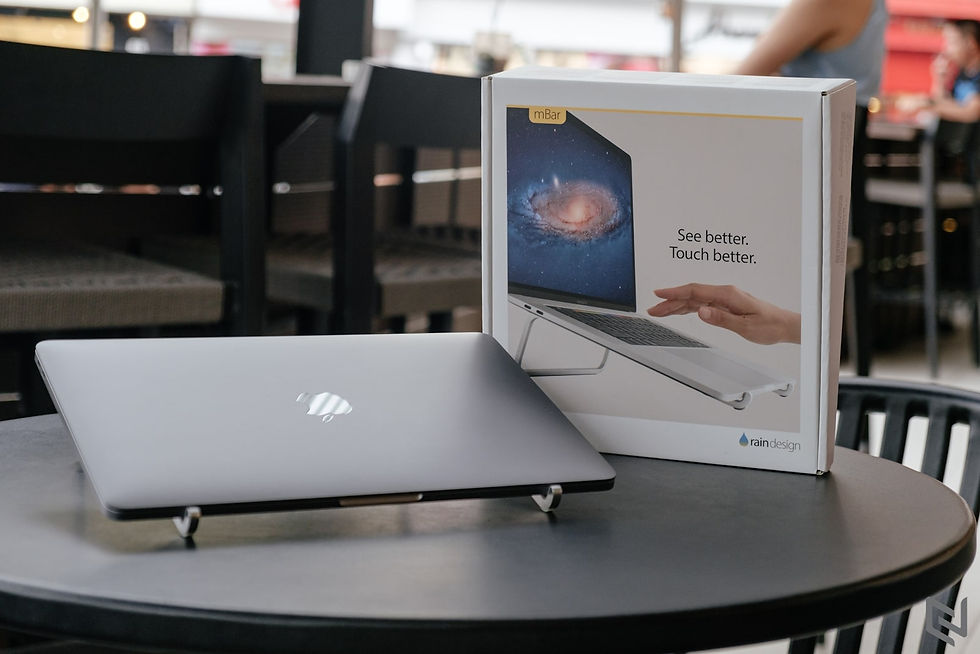
Hiện nay trên thị trường cung cấp rất nhiều loại đế tản nhiệt với giá cả cũng như kiểu dáng và chất lượng khác nhau. Do đó trước khi mua, bạn nên kiểm tra và lựa chọn cẩn thận, nên chọn những sản phẩm chắc chắn nhất, để giúp Macbook nằm cố định một chỗ, không bị trơn trượt khi sử dụng.
Trên đây là tất cả các nguyên nhân cũng như cách khắc phục khi Macbook nóng. Hy vọng bài viết của Laptop Vàng đã giúp bạn tìm ra được phương pháp khắc phục phù hợp riêng cho mình. Nếu còn thắc mắc nào cần giải đáp, thì bạn hãy bình luận bên dưới nhé, đội ngũ nhân viên chúng tôi sẽ tư vấn và giải đáp sớm nhất.
Xem thêm các bài viết khác tại:



Comments